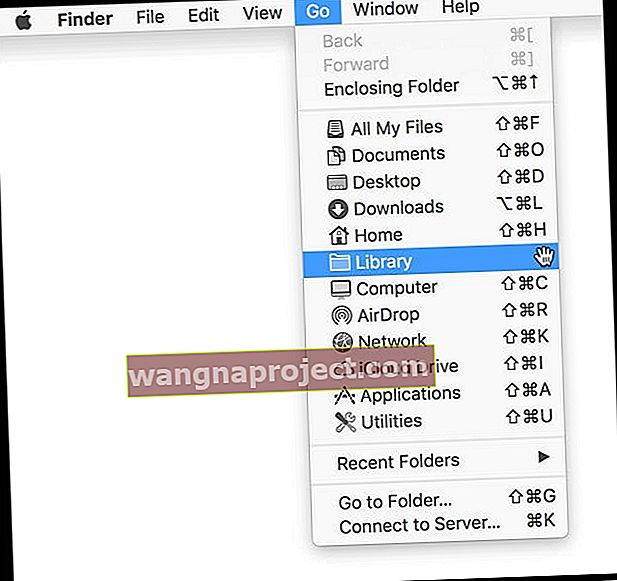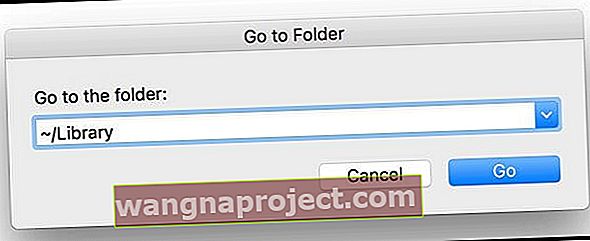iTunes - чудовий варіант при переході до останньої версії iOS або iPadOS. Однак іноді під час оновлення або відновлення трапляються помилки, такі як помилка iTunes 14. Цю помилку, на щастя, легко вирішити за кілька кроків!
Якщо під час процесу оновлення ви зіткнетеся із сповіщенням: « Цей iPhone не вдалося відновити. Сталася невідома помилка (14) , «ми маємо для вас кілька рішень.
На думку Apple, ця особлива помилка найчастіше викликана проблемами з кабелем USB. Крім того, наші читачі повідомляють, що помилка iTunes 14 часто спричинена несправним файлом оновлення мікропрограми. Тож перевірте USB-з’єднання вашого пристрою, USB-кабель (блискавка) та USB-порт комп’ютера чи розетки на наявність будь-яких перешкод.

Чому мій пристрій отримує помилку 14?
Під час відновлення або оновлення iOS за допомогою iTunes ви бачите помилку 14. Існує кілька різних причин цієї помилки, зокрема:
- Збій USB-кабелю або проблеми
- Використання старої версії iTunes
- Помилки мікропрограми або пошкодження
- Недостатньо пам’яті або пам’яті на вашому пристрої
- Нестабільне підключення до мережі
Помилка iTunes 14, спричинена USB-кабелем Lightning
Переконайтеся, що ви використовуєте кабелі Made for iPhone / iPad / iPod та зарядні пристрої. 
Шукайте на своїх продуктах логотипи Made for iPod, Made for iPhone та Made for iPad. Цей логотип гарантує, що аксесуар був розроблений для спеціального підключення до iPod, iPhone або iPad і що він сертифікований на відповідність стандартам продуктивності Apple.
Щоб діагностувати, чи існує проблема з кабелем USB, спробуйте виконати наступні дії та перевірити, чи помилка не виникає знову.
- Використовуйте оригінальний USB-кабель Apple Lightning, що додається до вашого iDevice
- Для комп’ютерів не підключайте USB-порт на клавіатурі - підключайте безпосередньо до комп’ютера
- Спробуйте інший порт USB на своєму комп’ютері
- Використовуйте інший USB-кабель Lightning, якщо він є
- Перевірте свій USB-кабель Lightning на іншому комп’ютері
 джерело: яблуко
джерело: яблуко
Оновіть останню версію iTunes
Якщо ви все ще отримуєте помилку iTunes 14, переконайтеся, що у вас найновіше оновлення iTunes.
- Відкрийте iTunes і перевірте, чи не буде запропоновано оновити до нової версії
- Виконайте кроки та оновіть до останнього програмного забезпечення iTunes
Спробуйте підключити пристрій ще раз і перевірте, чи це вам підходить.
Помилка 14 може означати, що пам’ять вашого пристрою заповнена. Спробуйте відновити пристрій через iTunes, замість того, щоб оновлювати його. Якщо спочатку це не працює, натисніть клавішу опцій (Mac) або клавішу Shift (Windows), а потім виберіть Відновити.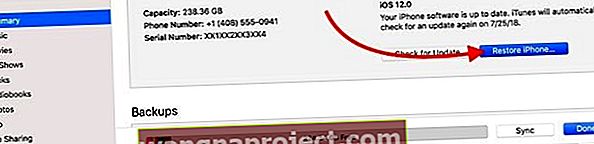
Помилка iTunes 14, спричинена невдалим файлом мікропрограми
Якщо iTunes не розпізнає файл IPSW або оновлення не працює, видалення файлу IPSW з комп'ютера змушує iTunes завантажити новий файл IPSW під час наступної спроби оновлення.
У деяких випадках файл оновлення для вашого пристрою не було успішно завантажено. Якщо так, це може спричинити помилку 14. Коли проблема відновлення стосується лише користувача, можливо, це пов’язано з непридатним для використання файлом .ipsw. iTunes використовує ці файли IPSW для відновлення вашого пристрою.
Якщо ви отримуєте помилку iTunes 14, ці файли IPSW можуть бути непридатними. Тож спробуйте їх видалити, перейменувати або перемістити файл в інший каталог.
Видалення файлу IPSW змушує iTunes завантажувати нову копію IPSW.
Файли IPSW на Mac
Простий спосіб знайти розташування файлу ipsw на вашому Mac - це за допомогою Finder
- Натисніть відкрити Finder у док-станції та утримуйте клавішу Option
- Виберіть Перейти у верхньому меню
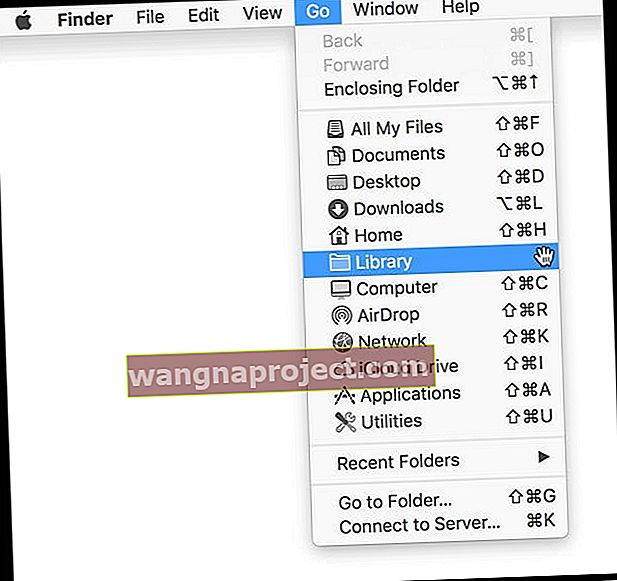
- Виберіть Бібліотека
- Якщо ви не утримуєте клавішу Option, ви не побачите опції Бібліотека
- Відкрийте папку iTunes бібліотеки
- Шукайте папку під назвою iPhone / iPad / iPod Software Updates
Знайдіть вручну файл IPSW вашого Mac
- iPhone ~ / Бібліотека / iTunes / Оновлення програмного забезпечення iPhone
- iPad ~ / Бібліотека / iTunes / Оновлення програмного забезпечення iPad
- iPod touch ~ / Бібліотека / iTunes / Оновлення програмного забезпечення iPod
Примітка: Тильда “~” представляє ваш домашній каталог.
Якщо ви не можете побачити свою бібліотеку користувачів, виконайте такі дії, щоб показати її.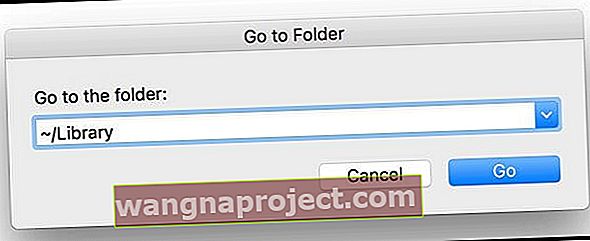
Розташування файлу IPSW в Windows залежить від версії Windows, імені користувача та обладнання, яке ви використовуєте
Ми пропонуємо вам відкрити Провідник файлів Windows, ввести “* .ipsw” у поле пошуку та переконатися, що ви шукаєте весь ПК.
Потім знайдіть і видаліть ці файли оновлення iOS у iTunes у форматі .ipsw. Або виконайте пошук файлів .IPSW у своєму каталозі / Користувачі, якщо у вас більше 1 облікового запису користувача.
Файли IPSW у Windows 8-10
- \ Users \ USERNAME \ AppData \ Roaming \ Apple Computer \ iTunes \
Примітка. Щоб швидко отримати доступ до папки AppData, натисніть кнопку Пуск, введіть% appdata% у рядок пошуку та натисніть клавішу повернення. Windows 8: перемістіть курсор у верхній правий кут, клацніть лупу, введіть% appdata% і натисніть клавішу повернення.
Файли IPSW у Windows Vista та 7
- \ Users \ username \ AppData \ Roaming \ Apple Computer \ iTunes \ iPhone (iPad або iPod) Оновлення програмного забезпечення
Примітка: Щоб швидко отримати доступ до папки AppData, натисніть кнопку Пуск, введіть% appdata% у рядок пошуку та натисніть клавішу повернення
Файли IPSW у Windows XP
- Документи та налаштування / [ім’я користувача] / Дані програми / Apple Computer / iTunes / iPhone (iPad або iPod) Оновлення програмного забезпечення
Примітка. Щоб швидко отримати доступ до папки Дані програми, виберіть Пуск> Запустити. Введіть% appdata% і натисніть OK.
Виконайте такі дії після видалення або переміщення файлу .ipsw:
- Закрийте iTunes на комп’ютері
- Тепер знову відкрийте iTunes на своєму комп’ютері
- Переконайтеся, що ви видалили файл .ipsw (файл оновлення iOS), перейшовши на Системний диск> Користувач> Ваше ім'я користувача> Дані програми> Apple Com> iTunes> Оновлення програмного забезпечення iPhone - при необхідності видаліть все, що потрібно
- Якщо підключаєте iPad або iPad, рухайтесь тим самим шляхом, але після входу в папку iTunes перейдіть до Оновлення програмного забезпечення iPad або Оновлення програмного забезпечення iPod
- Відновіть та оновіть свій iDevice, дотримуючись підказок iTunes
Ви більше не повинні отримувати помилку iTunes 14. Ваш iPhone або iPad повинен успішно відновити та оновити до останньої версії iOS.
Виберіть файл IPSW вручну в iTunes
Якщо ви спробували видалити файл ipsw, але це не вдалося, давайте замість цього вручну виберемо, який файл IPSW ви хочете використовувати iTunes.
- Для Macs утримуйте клавішу Option
- У Windows натисніть клавішу Shift
- Натисніть кнопку Відновити
- Виберіть файл IPSW, який потрібно встановити
Якщо видалення файлу .ipsw не дозволило вирішити проблему відновлення, то проблема, ймовірно, спричинена іншим налаштуванням користувача. Сюди входять будь-які налаштування програмного забезпечення сторонніх розробників та ваші налаштування iTunes.
 джерело: яблуко
джерело: яблуко
Де взяти файли IPSW для мого iPhone, iPad та iPod Touch
Apple випускає найновіші файли IPSW в iTunes. Тож якщо ви хочете новітню iOS, просто використовуйте iTunes.
Але якщо ваш пристрій використовує старіші версії, знайдіть ці застарілі завантаження IPSW на таких веб-сайтах, як цей.
Завантажте файл ipsw та відновіть iPhone, iPad або iPod за допомогою цього файлу
- Зайдіть у ipsw me та завантажте версію iOS, яка була на вашому iPad
- Обов’язково завантажте версію IPSW, підписану Apple
- Відкрийте iTunes
- Підключіть iPad до iTunes
- Зачекайте, поки в iTunes з’явиться повідомлення про відновлення з опціями оновлення або відновлення
- Натисніть і утримуйте клавішу опцій, а потім виберіть кнопку Оновити, натиснувши клавішу опцій
- Знайдіть завантажений файл ipsw та виберіть його
- Зачекайте, поки ваш iPad відновиться до своєї версії iOS
Помилка iTunes, спричинена сторонніми програмами безпеки
Якщо жодне з наведених вище рішень не усуває помилку, перевірте, чи не викликало проблему стороннє програмне забезпечення безпеки. Стороннє програмне забезпечення безпеки часто заважає Apple iDevices відновлювати, модернізувати або створювати резервні копії, не дозволяючи підключення до серверів Apple.
Тож спробуйте тимчасово деактивувати будь-яке стороннє програмне забезпечення безпеки та перевірте, чи помилка iTunes error 14 припиняє дозволяти вашому iDevice оновлювати або відновлювати.
Резюме
Використання iTunes для оновлення до останньої версії iOS є гарною практикою - просто переконайтеся, що спочатку зробили резервну копію !
Однак якщо після спроби оновлення труднощі не зникають, оновіть через WiFi замість iTunes. Переконайтеся, що у вас відмінне з’єднання WiFi, і переконайтеся, що акумулятор iDevice має принаймні 50% заряду. Якщо рівень заряду менше 50%, підключіть iPhone, iPad або інший iDevice до джерела живлення та починайте оновлення. Завдяки швидкому та надійному з’єднанню Wi-Fi ваше оновлення відбувається безперешкодно та швидко.